В то время как Siri может отставать от конкурентов в некоторых областях, одна область, где он действительно преуспевает, заключается в качестве реального голоса Siri.
Однако многие люди знают только голос Сири по умолчанию. Следуйте инструкциям, как мы изменим акцент и пол Сири.
Как изменить голос Siri на iPhone, iPad, Apple Watch, Mac или HomePod
На iPhone, iPad или Apple Watch
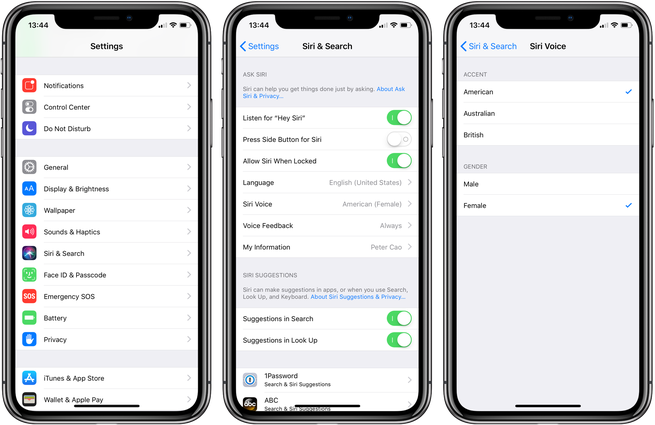
- Зайдите в Настройки> Сири Поиск> Сири Голос. В англоязычных странах у вас будет выбор между американским, австралийским и британским голосами. Кроме того, у вас также будет возможность выбирать между мужскими и женскими вариациями голосов.
- После выбора голоса вам придется подождать, пока iOS загрузит новый голос. Это займет несколько минут. Тем не менее, базовая роботизированная версия голоса доступна сразу же, пока загружается естественный голос. Обратите внимание, что голос, который вы выбираете для своего iPhone, является тем же голосом, который используется для ваших Apple Watch (Series 3 или новее).
На Mac:
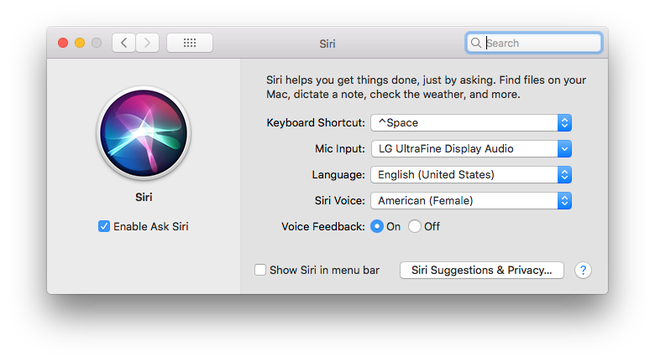
- Нажмите ⌘ + пробел на клавиатуре, чтобы вызвать Spotlight Search. Введите Системные настройки.
- Нажмите на Сири. Оттуда откройте меню Siri Voice. У вас будет выбор между несколькими вариациями американских, австралийских и британских голосов.
На HomePod:

- На вашем iPhone или iPad зайдите в приложение Home. Оттуда 3D Touch или долгое нажатие на HomePod. Нажмите Детали, прокрутите вниз, пока не увидите Siri Voice.
- У вас будет выбор между мужчинами / женщинами и американцами, австралийцами или британцами в англоязычных странах.
Независимо от того, считаете ли вы Siri полезным, тон голоса делает его более приятным, по сравнению с другими, когда он работает.
Для получения дополнительной помощи, чтобы получить максимальную отдачу от ваших устройств Apple, ознакомьтесь с нашим руководством, а также со следующими статьями:
- Как подписаться на новостную рассылку Apple News
- Как делать скриншоты на Mac
- Как отменить и просмотреть подписки Apple
- Как обезопасить экран блокировки iPhone и iPad
- Как сообщить о попытках фишинга и других подозрительных сообщениях в Apple
- Как сделать резервную копию ваших Apple Watch
- Как включить вызовы Wi-Fi на iPhone, iPad или Apple Watch




